16 เค้าโครงหน้าจอโฮมของ iPhone ที่สร้างสรรค์เพื่อจัดระเบียบแอพของคุณ
การจัดเลย์เอาต์หน้าจอโฮมของ iPhone สุดเก๋ให้ตัวเองเป็นเรื่องสนุก การจัดกลุ่มแอพเป็นโฟลเดอร์ต่างๆ ในหน้าต่างๆ เป็นวิธีที่ดีในการจัดระเบียบตัวเอง แต่ยังมีวิธีที่สร้างสรรค์มากกว่านี้ในการจัดระเบียบเค้าโครงหน้าจอโฮมของ iPhone ของคุณเช่นกัน
หากคุณต้องการที่จะเบี่ยงเบนไปจากการออกแบบแบบเดิมๆ และเพิ่มความสวยงามให้กับหน้าจอโฮมของ iPhone ของคุณ ฉันขอนำเสนอแนวความคิดที่เป็นแบบอย่างหลายประการซึ่งอาจเป็นแรงบันดาลใจสำหรับความพยายามสร้างสรรค์ของคุณ
ปรับแต่งหน้าจอโฮม iPhone ของคุณ
การรวมแอพพลิเคชั่นที่หลากหลายไว้บนหน้าจอหลักของ iPhone สามารถทำได้หลายวิธี รวมถึงการปรับแต่งส่วนตัวด้วยวิดเจ็ตและการสำรวจภายในคลังแอพพลิเคชั่นบน iOS อย่างไรก็ตาม เพื่อวัตถุประสงค์ของบทช่วยสอนนี้ เราจะมุ่งความสนใจไปที่การคิดค้นแนวทางที่เป็นนวัตกรรมใหม่สำหรับการจัดเรียงแอปต่างๆ ในการกำหนดค่าที่ไม่ซ้ำใครโดยเฉพาะ
ในการสร้างไอคอนแอพพลิเคชั่นเฉพาะบุคคล จำเป็นต้องใช้บริการของแอพพลิเคชั่นคำสั่งลัดเพื่อพัฒนาคำสั่งลัด iOS ที่ได้รับการปรับแต่งโดยเฉพาะ ซึ่งจะเริ่มการทำงานของโปรแกรมใดโปรแกรมหนึ่ง เมื่อดำเนินการเสร็จสิ้นแล้ว ผู้ใช้สามารถเลือกที่จะรวมทางลัดดังกล่าวไว้บนหน้าจอหลักของตน และกำหนดการแสดงภาพอันเป็นเอกลักษณ์เป็นไอคอนได้
ในบางสถานการณ์ คุณอาจต้องลบแอปพลิเคชันเฉพาะออกจากหน้าจอหลักของอุปกรณ์ของคุณ เพื่อให้บรรลุเป้าหมายนี้ เพียงกดและกดไอคอนแอปพลิเคชันค้างไว้จนกระทั่งเมนูตามบริบทปรากฏขึ้น เลือก"ลบแอป"ตามด้วย"ลบออกจากหน้าจอหลัก"หลังจากนั้น คุณมีสองทางเลือกในการเข้าถึงแอปพลิเคชันที่ถูกกำจัดให้หมดสิ้นอีกครั้ง ประการแรก คุณสามารถเรียกดูการมีอยู่ของมันได้ในแค็ตตาล็อกแอปพลิเคชันของ iPhone หรือคุณสามารถใช้คุณสมบัติการค้นหา Spotlight เพื่อค้นหาและติดตั้งใหม่ได้อย่างง่ายดาย
มินิมอลลิสต์
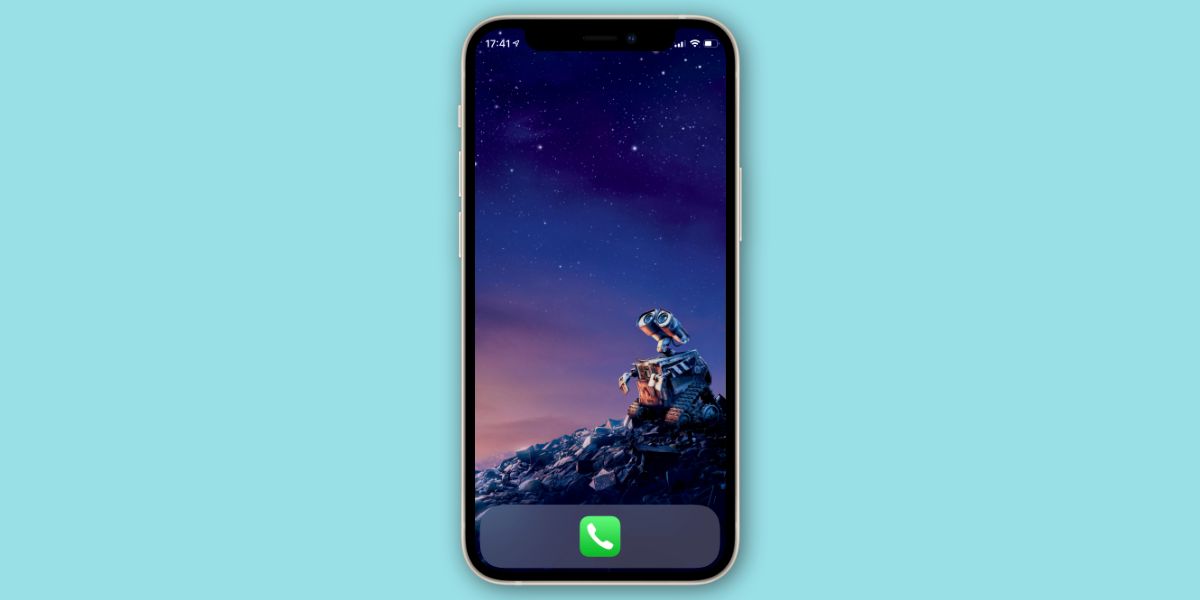
อีกทางหนึ่งอาจเลือกที่จะลบแอปพลิเคชันทั้งหมดออกจากหน้าจอหลัก ดังนั้นจึงทำให้พวกเขามีโอกาสที่จะรวมแอปพลิเคชันเดี่ยวหรือโฟลเดอร์ไว้ภายใน Dock หรืออีกทางหนึ่ง หากต้องการ บุคคลอาจเลือกที่จะรักษาหน้าจอหลักที่ไม่เกะกะโดยไม่มีแอปใดๆ เลย เพื่อแสดงภาพพื้นหลังของอุปกรณ์ที่กว้างขวาง
การกำหนดค่าปัจจุบันได้รับการปรับปรุงให้มีรูปแบบพื้นฐานที่สุด สำหรับผู้ที่ชอบความเรียบง่าย สิ่งนี้อาจพิสูจน์ได้ว่าเป็นการจัดเรียงหน้าจอโฮมของ iPhone ในอุดมคติ การใช้งานนั้นตรงไปตรงมา ทำให้มั่นใจได้ว่าไม่ต้องกังวลกับการจัดระเบียบหรือดูแลหน้าจอหลักของอุปกรณ์ในทุกความสามารถ
เมื่อต้องการเปิดแอปพลิเคชันใดแอปพลิเคชันหนึ่ง อาจแสดงท่าทางลงบนหน้าจอหลักหรือเปิดใช้งานฟังก์ชันค้นหาโดยแตะที่ไอคอน จากนั้นป้อนอักขระเริ่มต้นของโปรแกรมที่ต้องการผ่านการป้อนข้อมูลด้วยแป้นพิมพ์ iPhone จะค้นหาซอฟต์แวร์ที่ระบุทันทีและแสดงไว้ในผลการค้นหา ซึ่งสามารถเข้าถึงได้โดยเพียงเลือกรายการที่แสดง หรืออีกทางหนึ่ง ผู้ใช้สามารถเลือกนำทางไปยังคลังแอพได้โดยตรงเพื่อการสำรวจแอพพลิเคชั่นที่มีอยู่อย่างครอบคลุมยิ่งขึ้น
ขาวดำ
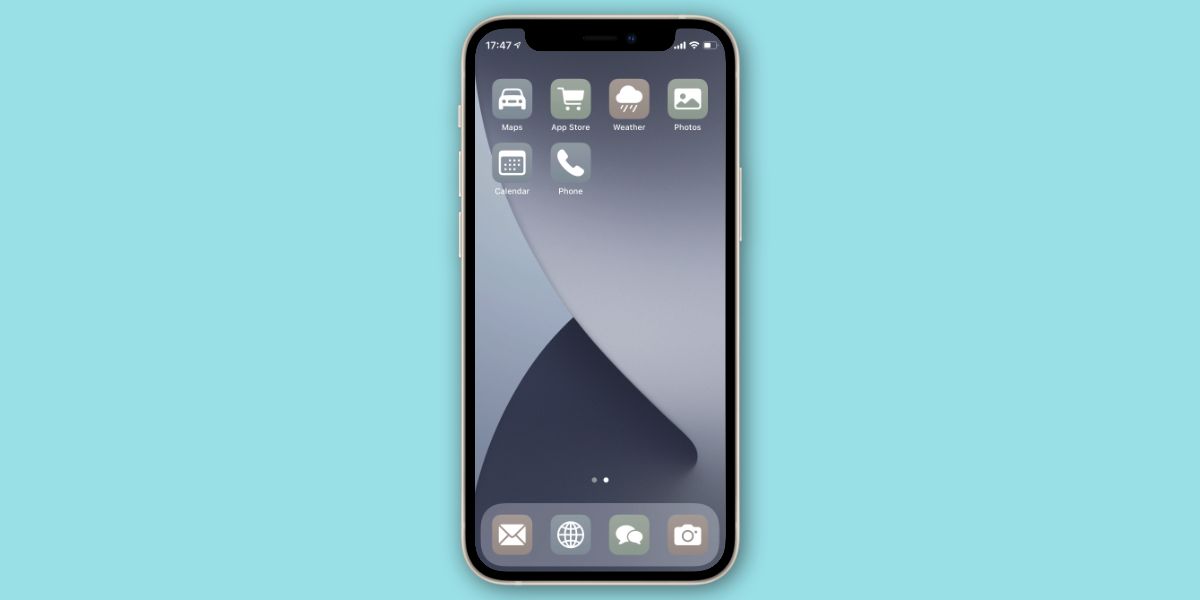
ใช้แอปพลิเคชันทางลัดเพื่อสร้างไอคอนสีเดียวในเฉดสีเทาต่างๆ สำหรับแอปพลิเคชันที่คุณต้องการ ไม่จำเป็นต้องกังวลกับแอปพลิเคชันระบบที่มีอยู่แล้ว เช่น การตั้งค่าและกล้อง ซึ่งใช้โทนสีสีเทาในภาพสัญลักษณ์ที่เกี่ยวข้องอยู่แล้ว
หลังจากใช้ไอคอนแอปพลิเคชันแบบโมโนโครมเป็นทางลัดบนหน้าจอหลักของอุปกรณ์ของคุณแล้ว ขอแนะนำให้กำจัดการมีอยู่ของแอปพลิเคชันจริงออกจากอินเทอร์เฟซเดียวกัน เพื่อรักษารูปลักษณ์ที่สะอาดและเป็นระเบียบ
รหัสสี
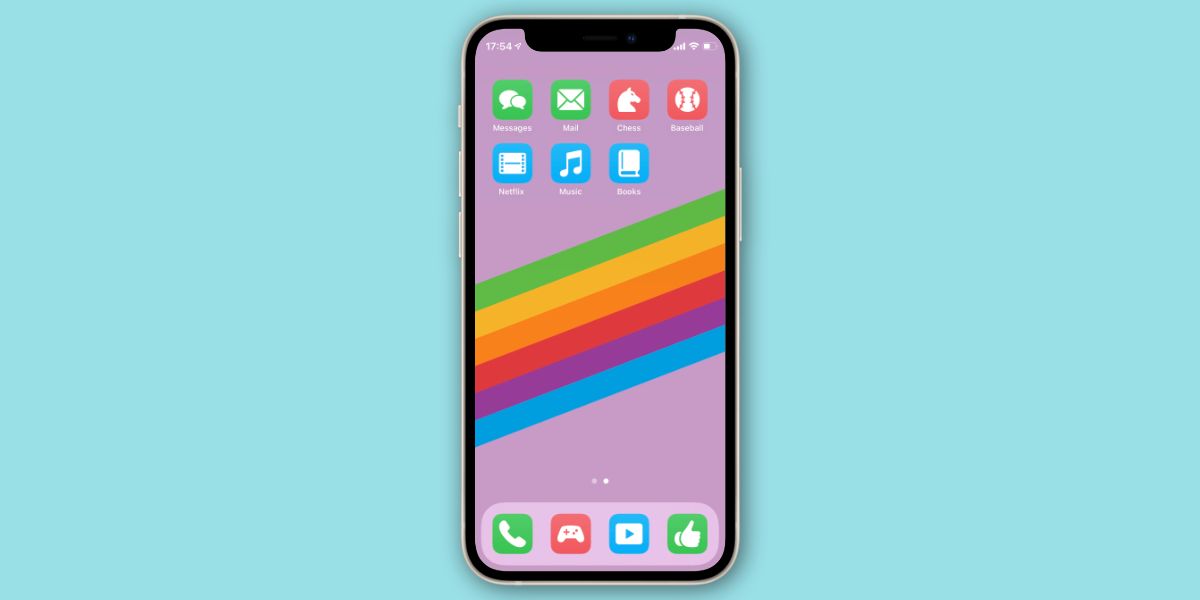
อีกวิธีหนึ่งที่เกี่ยวข้องกับการใช้สีคือการแทนที่แอปพลิเคชันของคุณด้วยทางลัดที่มีการแรเงาตามนั้น ตัวอย่างเช่น ทำไมไม่กำหนดให้แพลตฟอร์มโซเชียลมีเดียเป็นสีเขียว แอปพลิเคชันเกมเป็นสีแดง และรายการบันเทิงเป็นสีน้ำเงิน การจัดเตรียมนี้นำเสนอภาพที่ชัดเจนสำหรับการจัดลำดับความสำคัญตามความต้องการในปัจจุบัน
คุณสมบัตินี้อาจเป็นประโยชน์ต่อบุคคลที่เป็นโรคตาบอดสีโดยช่วยให้พวกเขาสามารถเลือกเฉดสีที่มองเห็นได้ง่ายสำหรับประเภทการใช้งานต่างๆ
เมนู
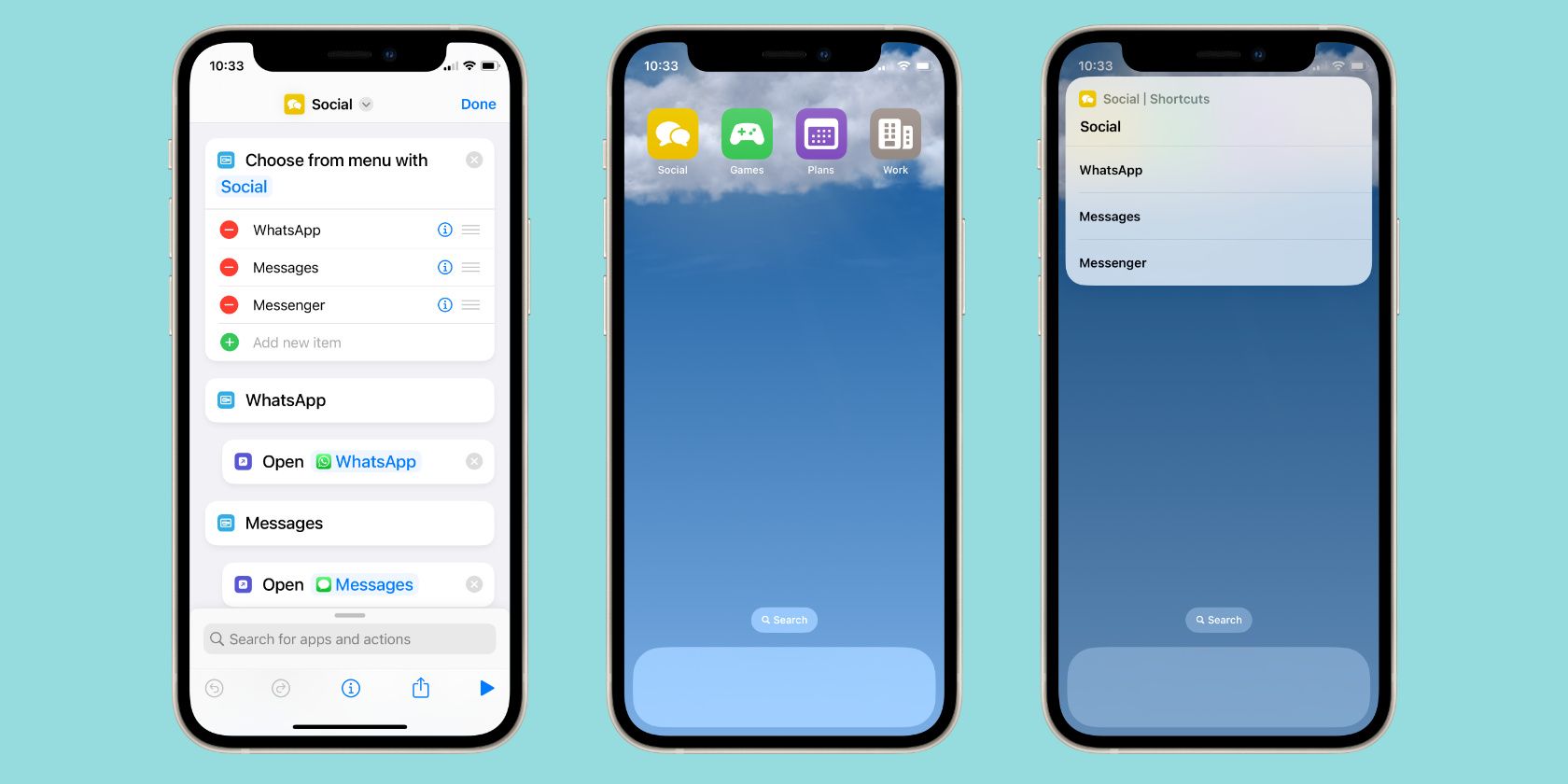
การกำหนดค่าหน้าจอหลักของ iPhone ในปัจจุบันถือเป็นโซลูชันที่ยอดเยี่ยมสำหรับผู้ที่ชื่นชอบตัวเลือกที่หลากหลายในขณะที่ลดความแออัดของการมองเห็น
แทนที่จะจัดระเบียบแอปพลิเคชันภายในโฟลเดอร์ เราอาจสร้างทางลัดที่มีรายการซึ่งอนุญาตให้เลือกจากโปรแกรมต่างๆ ที่จะเปิดตัว แต่ละทางลัดดังกล่าวสามารถกำหนดชื่อ สัญลักษณ์ และตัวแทนสีของชุดซอฟต์แวร์ที่ครอบคลุมได้
ใช้การกระทำ"เลือกจากเมนู"ภายในทางลัดเพื่อสร้างแอปพลิเคชันที่มีให้เลือก เพื่อเป็นตัวอย่าง ให้สร้างทางลัดชื่อ"โซเชียล"ซึ่งนำเสนอโปรแกรมส่งข้อความที่หลากหลาย เช่น WhatsApp, Messages และ Messenger และอื่นๆ อีกมากมาย
พระปรมาภิไธยย่อ
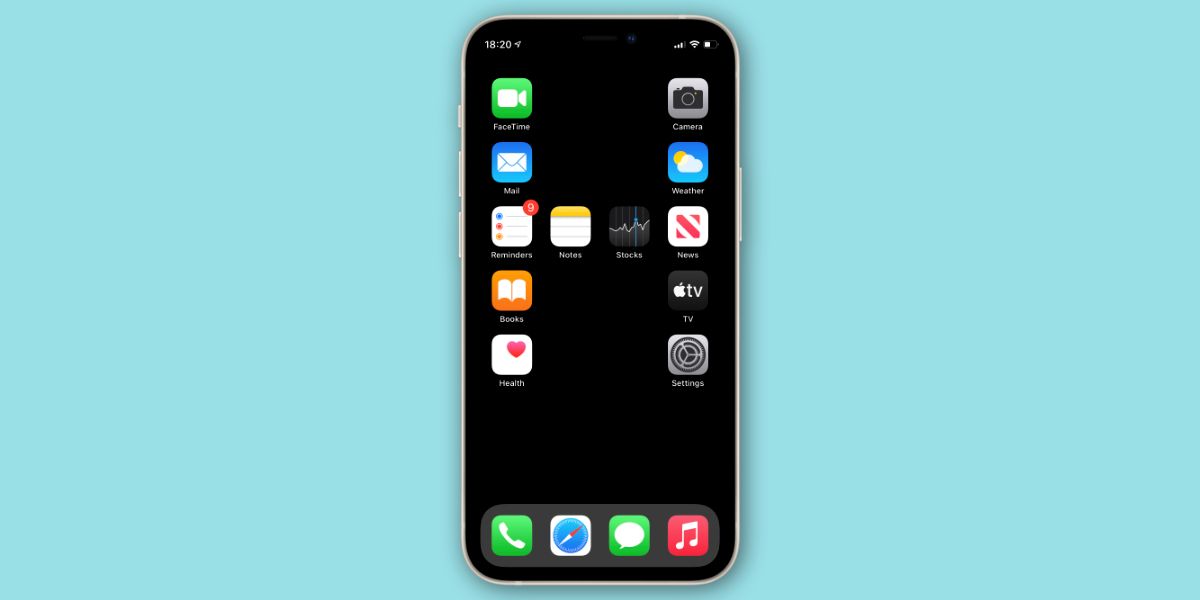
คิดว่าคุณติดอยู่กับเค้าโครงตารางบนหน้าจอโฮมของ iPhone ของคุณหรือไม่? คิดดูอีกครั้ง! คุณสามารถใช้ iEmpty เพื่อสร้างไอคอนเปล่าที่เข้ากับวอลเปเปอร์ของคุณ จากนั้นใช้ไอคอนเหล่านั้นเพื่อสร้างช่องว่างในเค้าโครงหน้าจอหลักของคุณ
โอกาสในการใช้แอปพลิเคชันนี้แสดงถึงศักยภาพที่หลากหลาย ซึ่งอาจรวมถึงโอกาสในการสร้างชื่อย่อของตนเองโดยใช้ตราสัญลักษณ์ของแอปพลิเคชันต่างๆ
ไม่มีการเชื่อมต่อ
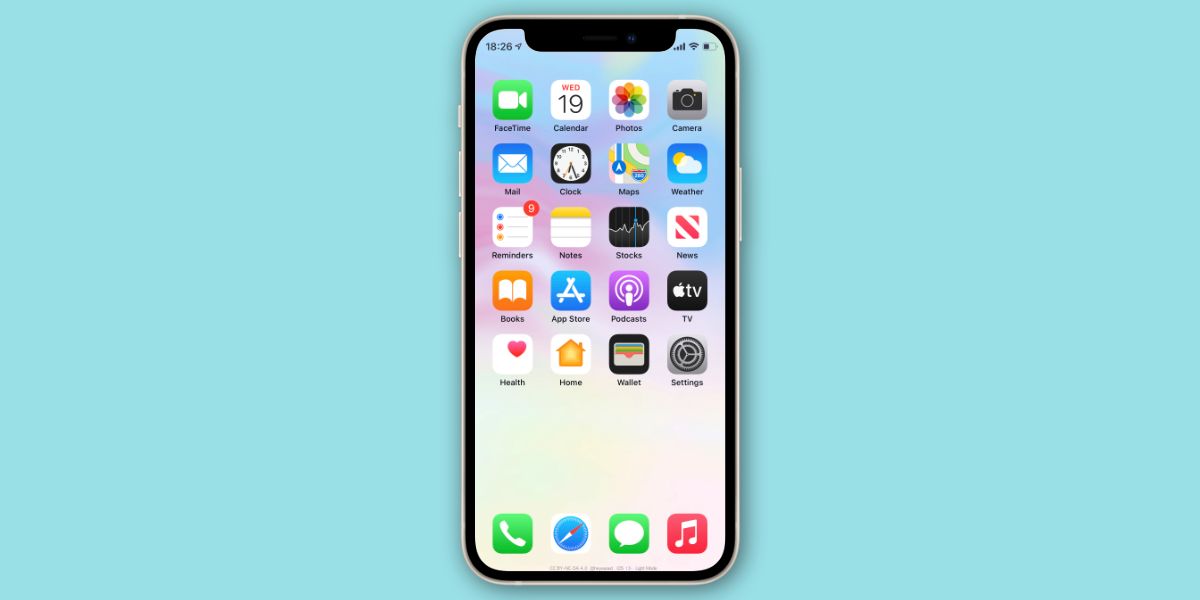
ด้วยการรวมแอปพลิเคชันทั้งหมดไว้บนจอแสดงผลเดี่ยวๆ แทนที่จะกระจายไปตามหน้าต่างๆ ยูทิลิตี้ของ Dock จึงลดลงอย่างมาก อย่างไรก็ตามมีเทคนิคอันชาญฉลาดที่สามารถใช้เพื่อปกปิด iPhone Dock ได้อย่างมีประสิทธิภาพ
การเปลี่ยนพื้นหลังเดสก์ท็อปของคุณเพื่อปิดบัง Dock เป็นวิธีแก้ปัญหาที่ใช้ได้ มีตัวเลือกวอลเปเปอร์มากมายให้เลือกในเรื่องนี้
มือข้างเดียว
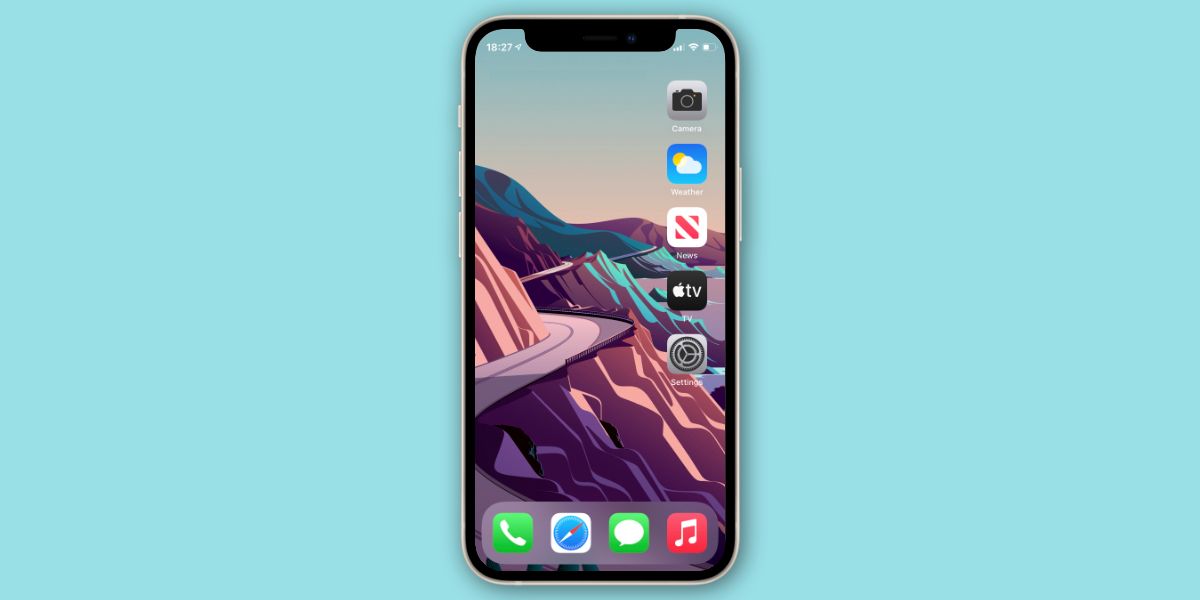
การใช้จอแสดงผลที่กว้างขวางนั้นน่าประทับใจอย่างไม่ต้องสงสัย อย่างไรก็ตาม การขยายตัวเองไปสู่การเข้าถึงไอคอนที่อยู่บริเวณขอบหน้าจอสามารถกระตุ้นให้เกิดความรู้สึกไม่สบายทางร่างกายได้ แทนที่จะทำการบิดนิ้วที่ซับซ้อนเป็นประจำเพื่อเปิดแอปพลิเคชัน การจัดไอคอนตามขอบด้านเดียวจะเป็นประโยชน์มากกว่าหรือไม่
iEmpty เป็นเครื่องมือที่มีประโยชน์ที่ช่วยให้ผู้ใช้สามารถสร้างพื้นที่ว่างบนหน้าจอหลักของ iPhone ได้ ทำให้ผู้ใช้สามารถจัดระเบียบและปรับแต่งไอคอนแอพได้โดยการลากและวางลงในตำแหน่งที่ต้องการ คุณสมบัตินี้ช่วยให้มีความยืดหยุ่นและปรับแต่งอุปกรณ์ส่วนบุคคลได้มากขึ้น เช่นเดียวกับการจัดระเบียบและประสิทธิภาพที่ดีขึ้น
บรรทัดล่าง
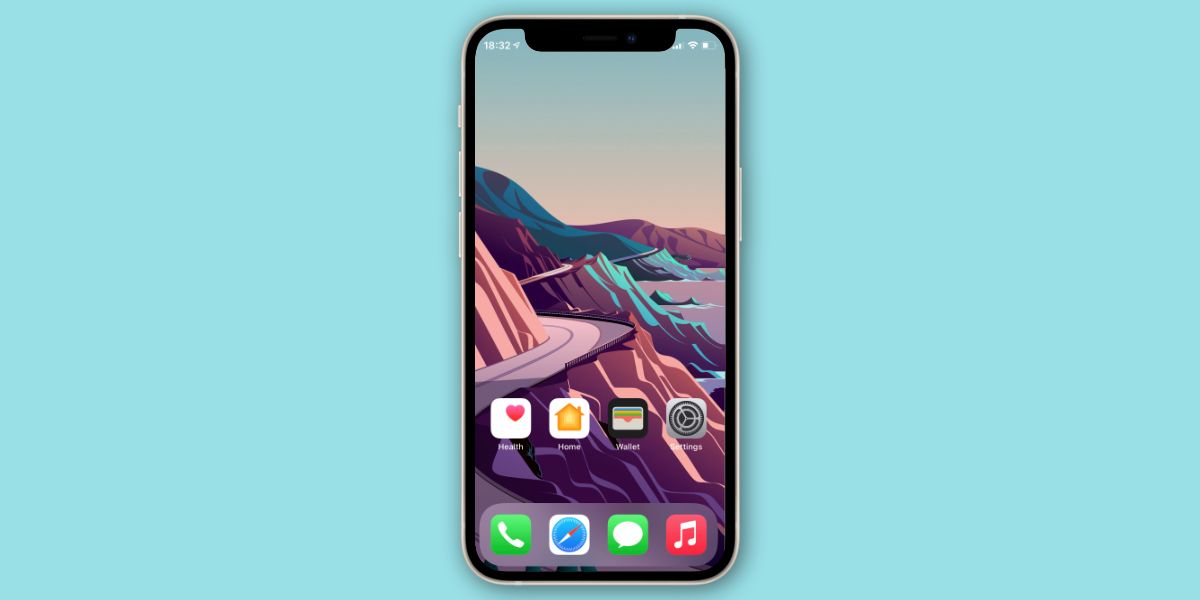
Apple ตระหนักดีว่าพื้นที่ที่ด้านล่างของจอแสดงผลของอุปกรณ์แสดงถึงอสังหาริมทรัพย์ที่เป็นที่ต้องการอย่างมาก เนื่องจากเข้าถึงได้ง่ายที่สุด นี่คือตำแหน่งที่ Dock อยู่ในอุปกรณ์ โดยใช้ประโยชน์จากตำแหน่งอันมีค่านี้
มีเหตุผลที่จะเพิกเฉยต่อส่วนบนสุดของหน้าจอหลักของ iPhone โดยสิ้นเชิง และใช้การแสดงสัญลักษณ์ที่ว่างเปล่าเพื่อย้ายไอคอนแอปพลิเคชันของตนให้ใกล้กับขอบด้านล่างมากขึ้น
หากคุณประสบปัญหาในการดำเนินการออกแบบหน้าจอหลักของเราซึ่งจำเป็นต้องสร้างไอคอนเปล่าๆ โปรดวางใจได้ เราให้คำแนะนำที่ครอบคลุมสำหรับการสร้างหน้าจอโฮมของ iPhone ที่ไม่มีคนใช้โดยใช้ iEmpty
กระดานประกาศ
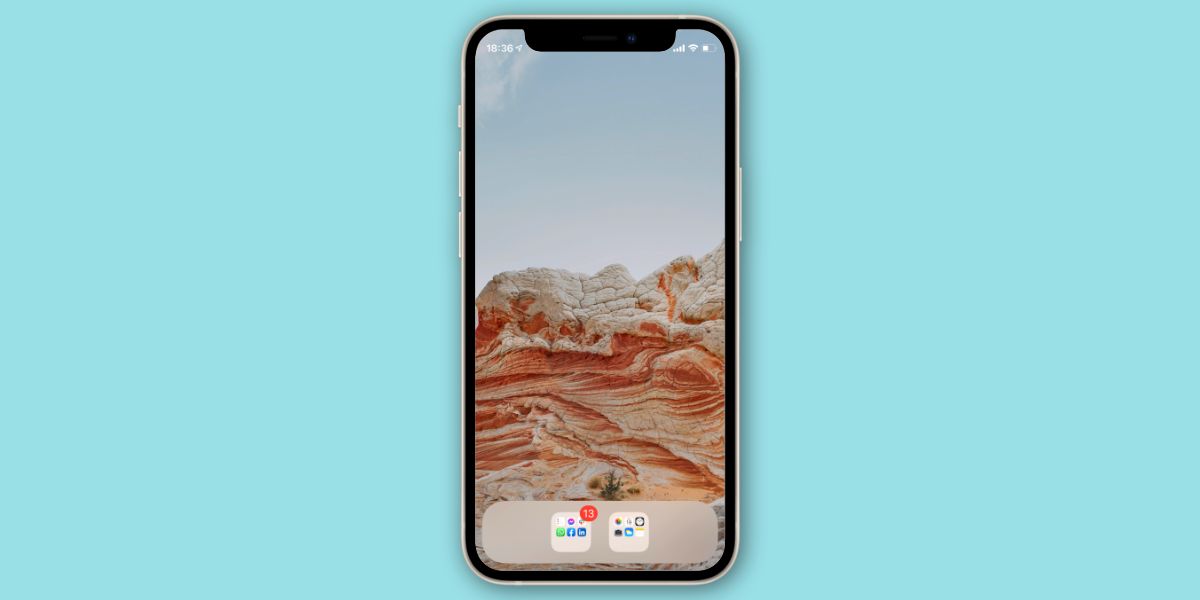
การกำหนดค่าหน้าจอโฮมของ iPhone ดังกล่าวได้รับการออกแบบมาเพื่อรองรับบุคคลที่เกิดอาการวิตกกังวลเมื่อต้องเผชิญกับการแจ้งเตือนจำนวนมากบนอุปกรณ์ของพวกเขา ส่งผลให้มีอินเทอร์เฟซผู้ใช้ที่จัดการได้ง่ายและเงียบสงบยิ่งขึ้น
การจัดระเบียบแอปพลิเคชันตามการใช้ป้ายแจ้งเตือนเป็นกลยุทธ์ที่มีประสิทธิภาพในการจัดหมวดหมู่แอปพลิเคชันแบบเร่งด่วนหรือไม่เร่งด่วน ช่วยให้ผู้ใช้สามารถประเมินได้อย่างรวดเร็วว่าแอปใดที่ต้องดำเนินการทันที โดยไม่จำเป็นต้องจัดเรียงการแจ้งเตือนที่ไม่เกี่ยวข้อง สิ่งสำคัญคือต้องรับรู้ว่าการแจ้งเตือนบางรายการไม่ได้มีความสำคัญเท่ากัน ช่วยให้มีการจัดลำดับความสำคัญในการตัดสินใจเมื่อจัดการกับงานที่ค้างอยู่
ทำงาน/เล่น
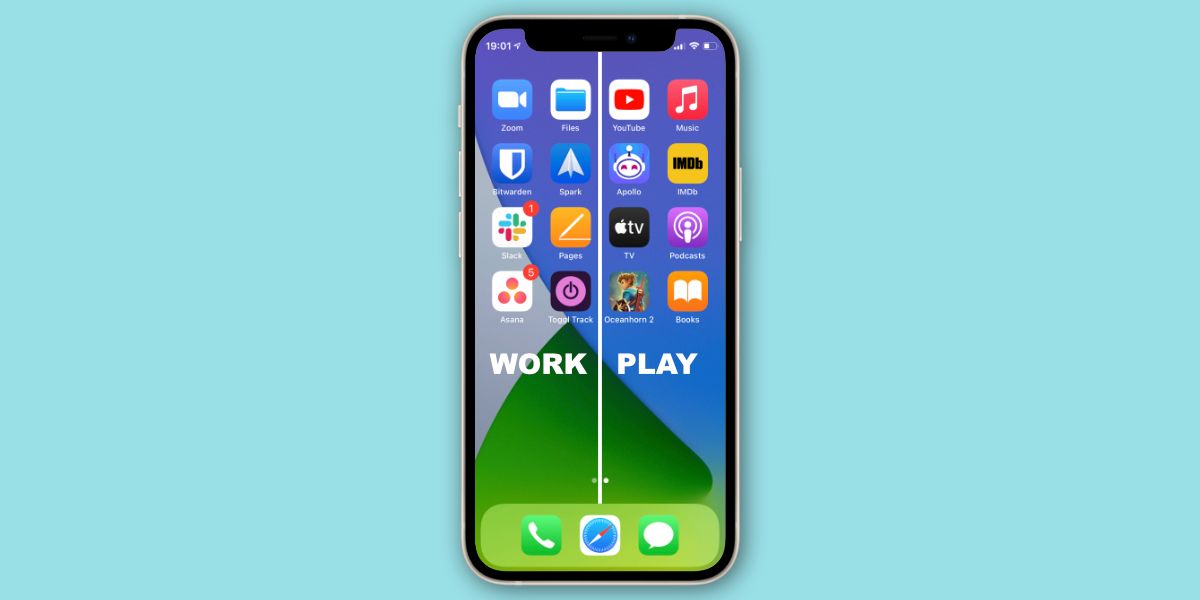
ในการจัดเตรียมนี้ ขอแนะนำให้จัดสรรแอปพลิเคชันที่เน้นการทำงานไปที่หน้าจอเดียว ในขณะที่จองแอปความบันเทิงที่ใช้เป็นหลักในช่วงเวลานอกเวลางานสำหรับหน้าอื่น
ผสานรวมฟังก์ชันการทำงานนี้เข้ากับโหมดโฟกัสของ iPhone ของคุณได้อย่างราบรื่น ซึ่งจะปกปิดหน้าจอหลักงานของคุณอย่างแนบเนียนเมื่อสรุปกิจวัตรการทำงานประจำวันของคุณ เพื่อเพิ่มประสิทธิภาพให้ดียิ่งขึ้น ให้ใช้การหยุดทำงานเพื่อปิดการใช้งานไอคอนแอพทั้งหมดที่แสดงบนหน้าจอหลักในช่วงเวลาทำงาน
ไม่ระบุตัวตน
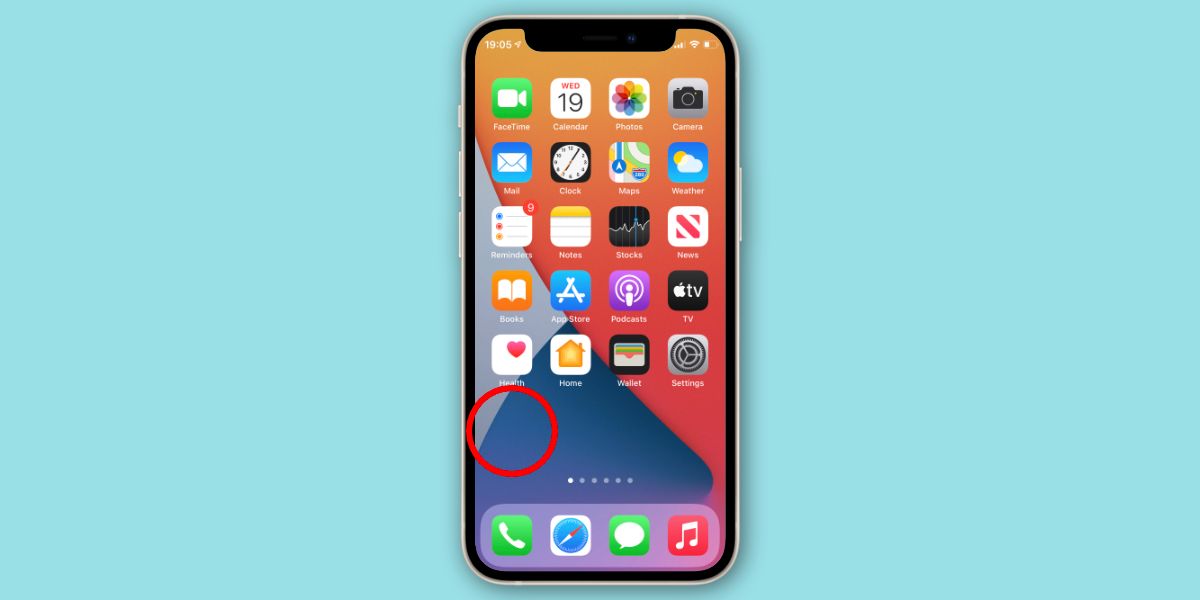
มีแอปลับที่คุณไม่อยากให้ใครรู้ใช่ไหม? ใช้ทางลัดหรือ iEmpty เพื่อสร้างไอคอนที่มองไม่เห็น จากนั้นตั้งชื่อด้วยอักขระ Unicode ที่มองไม่เห็นจาก Empty Character
ด้วยการรักษาแถวว่างไว้อย่างน้อยหนึ่งแถวบนหน้าจอหลักของคุณ จึงไม่น่าเป็นไปได้อย่างยิ่งที่ใครจะตระหนักถึงแอปพลิเคชันที่ซ่อนอยู่ซึ่งจัดเก็บไว้ในตำแหน่งที่แยกจากกันนี้
บรรณารักษ์
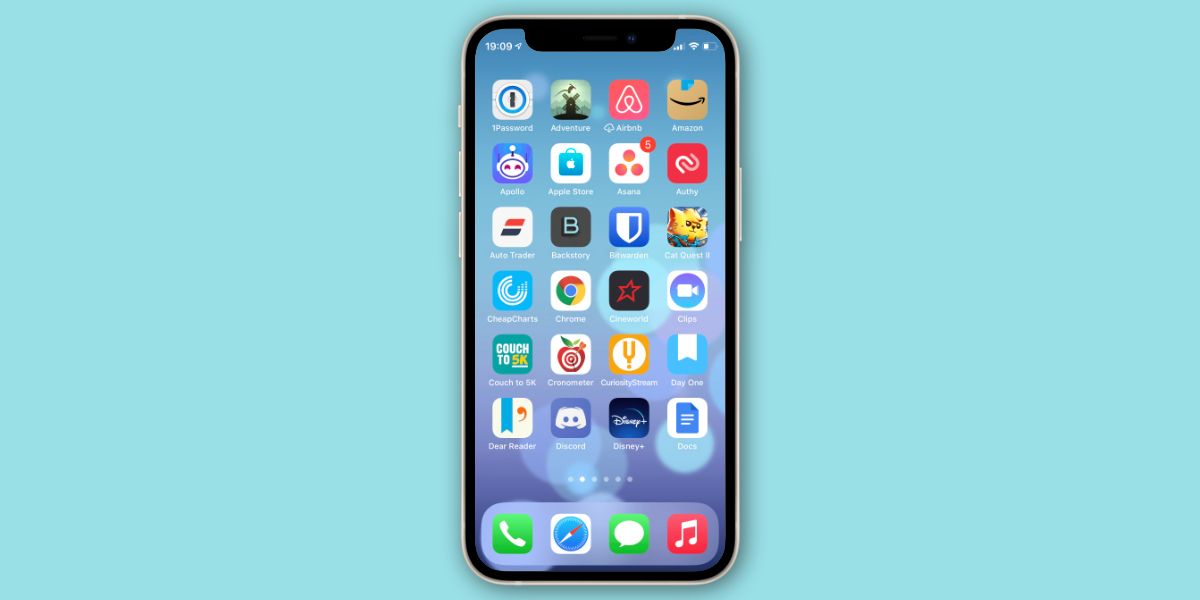
อาจประสบปัญหาในการกำหนดวิธีการที่เหมาะสมที่สุดในการจัดเรียงแอปพลิเคชัน iPhone โดยเฉพาะอย่างยิ่งเมื่อต้องเผชิญกับการตัดสินใจว่าจะจัดระเบียบตามรูปลักษณ์หรือเฉดสี หรืออาจใช้แนวทางแบบดั้งเดิมมากขึ้นและจัดเรียงแอปตามตัวอักษร
ในอนาคต คุณจะไม่ต้องกังวลเกี่ยวกับตำแหน่งของยูทิลิตี้หรือเกมที่เพิ่งได้มาบนอุปกรณ์ของคุณอีกต่อไป วางตำแหน่งแต่ละรายการตามชื่อได้อย่างง่ายดาย หากต้องการปรับปรุงรูปลักษณ์ของหน้าจอหลักของคุณ ให้พิจารณาใช้แอพพลิเคชั่นต่างๆ ของ iPhone เพื่อปรับแต่งรูปลักษณ์ให้น่าดึงดูดใจด้วยระดับความคิดสร้างสรรค์และความเป็นตัวของตัวเองที่เพิ่มมากขึ้น
ภาระหนัก

เมื่อมีแอปพลิเคชั่นมากมาย แนะนำให้จัดเรียงแอปพลิเคชั่นเหล่านั้นภายในหลายไดเร็กทอรีเพื่อหลีกเลี่ยงการนำทางผ่านหน้าจอหลักที่ไม่มีที่สิ้นสุด แนวทางที่รอบคอบคือการจัดหมวดหมู่ไดเร็กทอรีเหล่านี้ตามฟังก์ชันการใช้งาน เช่น ที่เกี่ยวข้องกับการแสวงหาความเป็นมืออาชีพ ความเป็นอยู่ส่วนบุคคล การจัดการทางการเงิน หรือกิจกรรมยามว่าง
การจัดระเบียบแอพอัตโนมัติใน App Library ช่วยให้สะดวกและมีประสิทธิภาพ อย่างไรก็ตาม ขาดการปรับแต่งเนื่องจากผู้ใช้ไม่สามารถควบคุมกระบวนการจัดหมวดหมู่สำหรับแต่ละแอปพลิเคชันได้ ในทางกลับกัน การจัดระเบียบแอปด้วยตนเองบนหน้าจอหลักช่วยให้ระบุตำแหน่งแอปที่ต้องการได้แม่นยำยิ่งขึ้น แม้ว่าจะต้องใช้เวลาและความพยายามก็ตาม
การใช้อิโมจิเป็นวิธีในการถ่ายทอดภาพและการนำเสนอเค้าโครงหน้าจอหลักต่างๆ ที่กระชับและมีชีวิตชีวาอาจพิสูจน์แนวทางใหม่ในการสร้างชื่อโฟลเดอร์ที่มีประสิทธิภาพ เมื่อวิธีการแบบเดิมๆ ประสบผลสำเร็จเพียงเล็กน้อย
สายรุ้ง
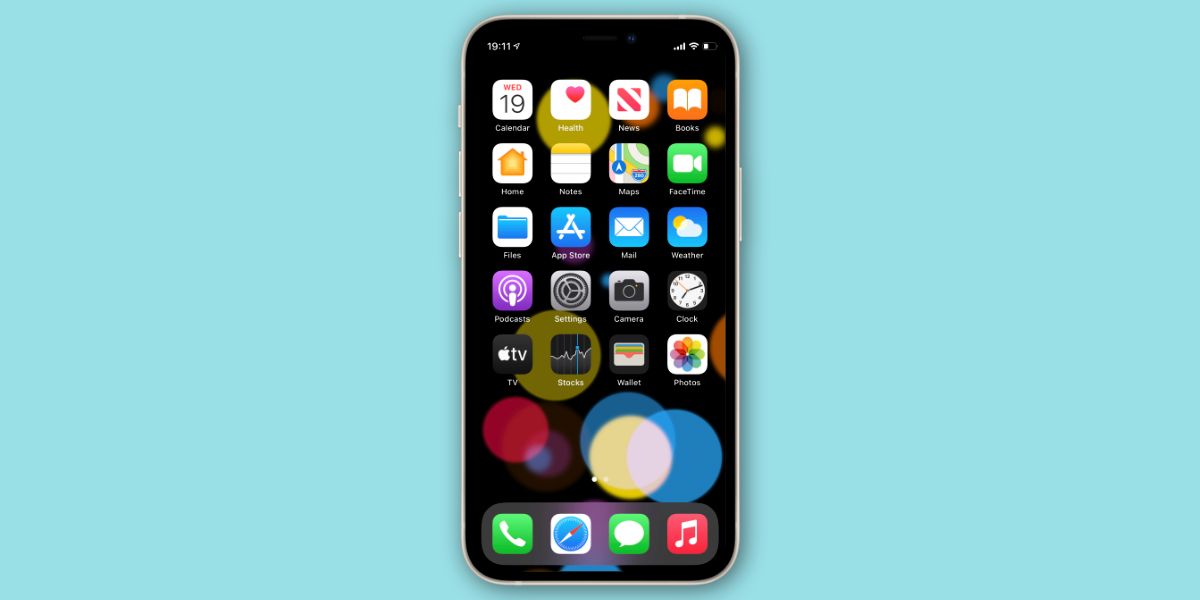
ด้วยการใช้เฉดสีที่โดดเด่นเป็นรากฐานสำหรับแต่ละไอคอน จึงเป็นไปได้ที่จะประดิษฐ์การจัดเรียงหน้าจอโฮมของ iPhone ที่สะดุดตาผ่านการจัดวางแอปพลิเคชันอย่างรอบคอบโดยยึดตามสีที่โดดเด่น ส่งผลให้เกิดสเปกตรัมที่มีชีวิตชีวาชวนให้นึกถึงสายรุ้ง
แท้จริงแล้ว การมองเห็นไอคอนแอปที่เพิ่มขึ้นนั้นถือเป็นข้อได้เปรียบอันมีค่า โดยอำนวยความสะดวกในการระบุและเรียกค้นแอปพลิเคชันที่ต้องการได้อย่างง่ายดาย ผ่านการจดจำด้วยภาพ แทนที่จะอาศัยการเรียกคืนหน่วยความจำของตำแหน่งเฉพาะภายในอินเทอร์เฟซ
สำหรับไอคอนแอปที่มีเฉดสีต่างๆ โปรดมุ่งความสนใจไปที่จอแสดงผลที่โดดเด่นซึ่งอยู่ที่ส่วนท้ายของสเปกตรัมสี
ลำดับความสำคัญสองหน้า
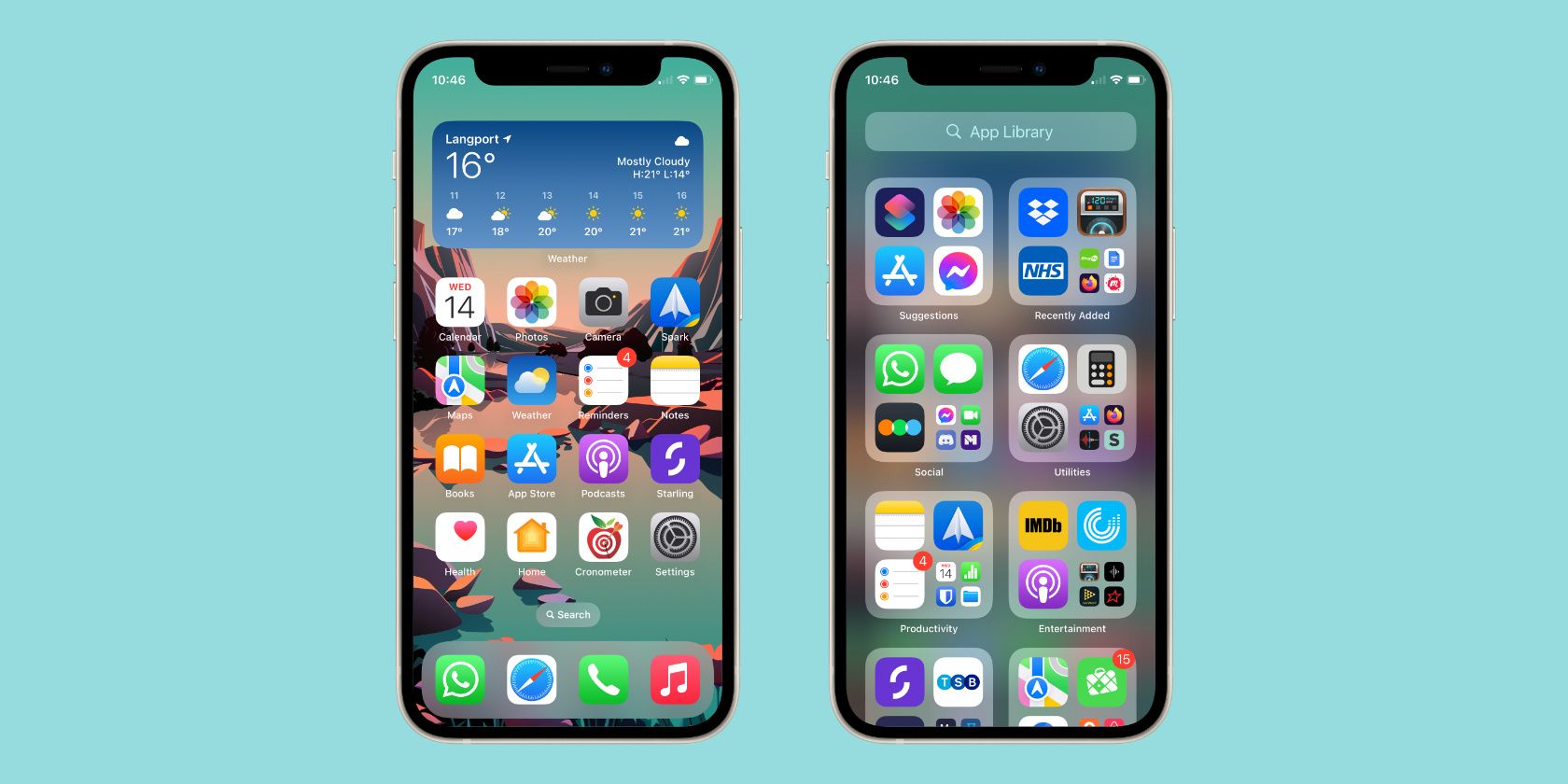
ขอแนะนำให้รักษาการเข้าถึงแอปพลิเคชันที่สำคัญที่สุดของตนเองได้ง่ายอย่างสม่ำเสมอ แนวทางการปฏิบัติเพื่อให้บรรลุวัตถุประสงค์นี้คือการวางแอปพลิเคชันสี่รายการที่คุณต้องการไว้ใน Dock และจัดระเบียบกลุ่มแอปพลิเคชันที่มีมูลค่าสูงตามมาบนหน้าจอหลักเริ่มต้นของคุณ
ด้วยแนวทางนี้ แอพอื่นๆ ทั้งหมดสามารถจัดเป็นหมวดหมู่แยกกันบนหน้าจอหลักรองได้ ช่วยให้เข้าถึงได้ง่ายด้วยการปัดนิ้วเพียงครั้งเดียว ในทางกลับกัน เราสามารถเลือกใช้หน้าจอหลักเดี่ยวๆ ในขณะที่เก็บถาวรแอปพลิเคชันอื่นๆ ทั้งหมดภายในไลบรารีแอปได้
การเข้าถึงด่วน
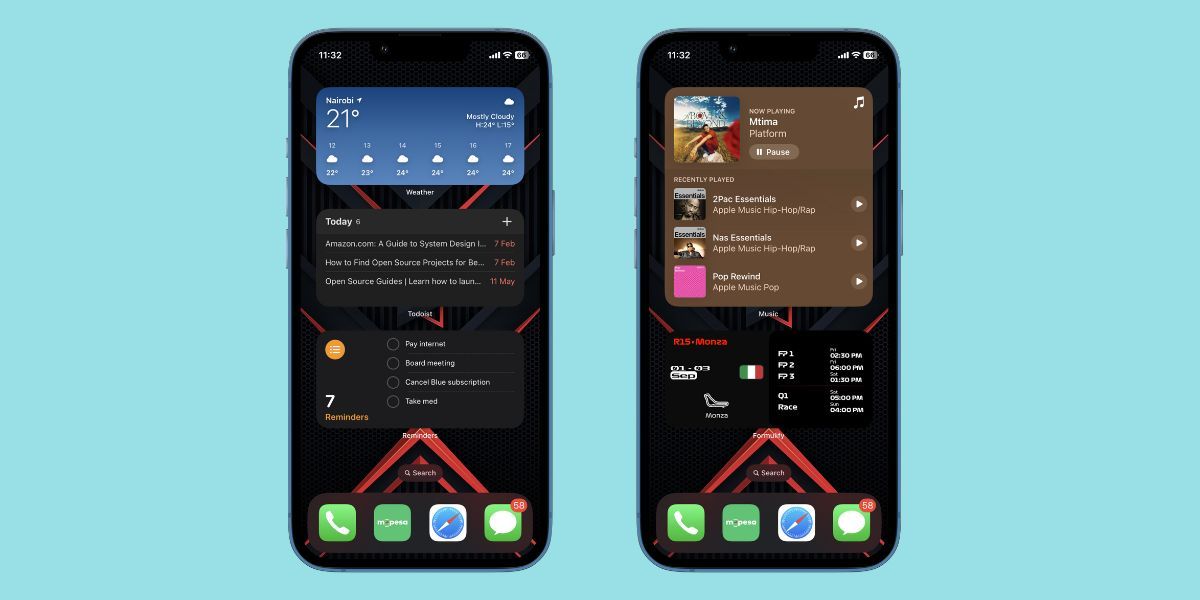
แท้จริงแล้วความแพร่หลายของสมาร์ทโฟนเช่น iPhone ได้นำไปสู่การดาวน์โหลดและใช้งานแอปพลิเคชันมากมาย เพื่อปรับปรุงการเข้าถึงข้อมูลที่สำคัญและเร่งงานทั่วไปให้เร็วขึ้น เราอาจพิจารณาใช้ประโยชน์จากฟังก์ชันการทำงานของวิดเจ็ตที่นำเสนอโดยแอปที่ขาดไม่ได้
แท้จริงแล้ว หนึ่งในคุณสมบัติที่สำคัญของ iOS คือการรองรับวิดเจ็ตแบบโต้ตอบบนอุปกรณ์เช่น iPhone และ iPad วิดเจ็ตเหล่านี้ช่วยให้ผู้ใช้สามารถเข้าถึงฟังก์ชันหรือการกระทำบางอย่างได้โดยไม่ต้องเปิดแอปพลิเคชันทั้งหมด โดยที่สามารถใช้งานได้ผ่านอินเทอร์เฟซของวิดเจ็ต
หากต้องการปรับแต่งหน้าจอหลักของคุณบนอุปกรณ์ Android เพียงแตะพื้นที่ว่างของจอแสดงผล จากนั้นกดเครื่องหมายบวก (+) ที่มุมซ้ายบน จากที่นั่น คุณสามารถเรียกดูวิดเจ็ตต่างๆ ที่มีอยู่ และเลือกวิดเจ็ตที่เหมาะกับความต้องการของคุณมากที่สุด นอกจากนี้ สำหรับแอปพลิเคชันที่ไม่มีวิดเจ็ตเฉพาะ สามารถเพิ่มวิดเจ็ตเหล่านั้นลงใน Dock เพื่อการเข้าถึงที่รวดเร็ว
คิดนอกกรอบเพื่อเค้าโครงหน้าจอหลักที่ดีที่สุด
แม้ว่า Apple จะมีข้อจำกัดบนหน้าจอโฮมของ iPhone แต่ความคิดสร้างสรรค์และการใช้เทคนิคที่ตรงไปตรงมาทำให้สามารถสร้างอาร์เรย์ของการจัดเตรียมแอพตามจินตนาการได้ ซึ่งจะทำให้อุปกรณ์ของตนแตกต่างจากผู้อื่น
พิจารณาว่าคำแนะนำเค้าโครงหน้าจอหลักที่นำเสนอเป็นเพียงจุดเริ่มต้นสำหรับ iPhone ของคุณ เราขอแนะนำให้คุณดึงแรงบันดาลใจจากสิ่งเหล่านี้และทำการปรับเปลี่ยนเล็กน้อยเพื่อปรับแต่งเค้าโครงหน้าจอหลักในอุดมคติที่สอดคล้องกับรสนิยมและความต้องการส่วนบุคคลของคุณ